Cara Mengukur Kecepatan Internet
Berapa sebenarnya kecepatan koneksi anda ?Kenapa koneksi saya terasa lambat ?
Pada halaman ini anda dapat mengukur kecepatan koneksi menggunakan web browser, baik untuk akses via modem,leased line (Astinet), ADSL, cable modem, dll.
Untuk mengukur kecepatan koneksi, ketika anda membuka halaman ini maka anda akan men-download sejumlah data dari server kami. Setelah proses tersebut selesai, maka kecepatan koneksi anda dapat dilihat pada tabel di sampingmaupun pada grafik dibawah.
Bagi anda yang menggunakan akses CJY-Net, pengukuran ini relatif lebih akurat karena menggunakan jaringan internal. Bila anda menggunakan modem 56 Kbps, dan saluran telepon anda cukup bagus, maka kecepatan koneksi > 40 kbps bisa anda dapatkan. Apabila kecepatan pengukuran ini jauh lebih rendah dari yang ditunjukkan pada PC Windows, maka kemungkinan besar driver modem anda kurang cocok (lihat FAQ dibawah).
Perhatian : Untuk mengulangi pengukuran, gunakan menu Refresh atau Ctrl-Refresh. Langkah diatas diperlukan untuk memastikan anda mendownload data dari server kami dan bukan dari cache proxy di tempat anda. Bila anda mendapatkan kecepatan mentok, kemungkinan besar anda men-download cache ;).
Beberapal link menarik :
ZDNet SpeedTest -- Sangat bermanfaat untuk mengukur kecepatan efektif koneksi ke situs luar negeri. Karena berlokasi di US, maka kecepatan koneksi ini dapat mengukur seberapa jauh kinerja dan besarbandwidth koneksi (ISP) anda ke luar negeri.
Broadband Speedtest -- Speedtest broadband (di US) serta kumpulan link situs speedtest dari berbagai model pengukuran dan lokasi.
Forum Diskusi -- Untuk membahas topik ini anda dapat berpartisipasi pada forum CJY-Net, saran dan masukan sangat kami harapkan.
Lampiran perhitungan :
Ketika ada membaca halaman ini, maka pada saat yang bersamaan kami mengirimkan data biner dengan ukuran tertentu. Pada waktu sebelum data tersebut dibaca oleh komputer anda, server kami akan mencatat waktu pada saat itu. Begitu data selesai dibaca, server juga mencatat waktu akhir pembacaan. Berdasarkan ukuran file dan selang waktu yang dibutuhkan untuk membaca data tersebut, maka kami dapat menentukan kecepatan koneksi anda.
Kenapa hasil pengukurannya berubah-ubah ?
Kecepatan koneksi internet pada dasarnya tergantung banyak faktor. Seperti halnya jalan raya yang memiliki banyak tikungan dan jalan dengan batas kecepatan yang bervariasi, koneksi internet memiliki berbagai jenis perangkat (modem, PC, server, router, dll) dari berbagai penyelenggara jaringan yang berbeda.
Karena itu kecepatan koneksi secara keseluruhan sangat bergantung dari kesibukan dan performansi perangkat yang dilalui baik dari PC dan modem anda, jaringan ISP, interkoneksi dari ISP ke jaringan TelkomNet (jika menggunakan ISP selain Telkom) dan juga kesibukan server kami.
Untuk menghasilkan data yang relatif stabil, anda dapat mencoba pengukuran pada jam diluar jam sibuk. Jangan lupa pada saat melakukan pengukuran untuk tidak menjalankan program lain pada PC anda (apalagi melakukan koneksi internet / download ke situs lain) karena akan mempengaruhi akurasi pengukuran.
Kenapa kecepatan akses saya lebih rendah dari yang ditampilkan pada Windows PC saya?
Tampilan koneksi pada Windows (pada layar kanan bawah) tidak menggambarkan kecepatan koneksi secara real. Sebagai contoh, tampilan koneksi pada satu PC bisa mencapai 56 kbps atau bahkan 115 kbps. Angka tersebut lebih menunjukkan kecepatan antara PC ke modem. Sedangkan kecepatan yang sebenarnya harus diukur dari komputer anda ke server tujuan.
Kecocokan driver modem juga sangat mempengaruhi. Pada satu kasus, koneksi menggunakan modem yang sama dengan driver yang berbeda memberikan kecepatan koneksi real yang berbeda, walaupun pada layar windows tertera kecepatan yang hampir sama.
Faktor apa yang menyebabkan koneksi lambat, bagaimana solusinya ?
Dari sisi pengguna, kemampuan PC dan terutama kecocokan modem sangat mempengaruhi kecepatan koneksi antara pengguna ke RAS ISP (TelkomNet) terdekat. Gunakan PC yang cukup dan modem dengan driver yang mendukung protokol 56 kbps V.90.
Masalah modem ini sangat penting mengingat RAS TelkomNet menggunakan teknologi V.90 dengan koneksi digital. Agar dapat bekerja maksimal, protokol ini membutuhkan saluran yang bersih dengan modem yang andal sehingga kecepatan dapat di-ajust bila diperlukan. Pada beberapa software driver modem, perubahan kecepatan akanmenyebabkan diskonek atau bahkan mengalami kegagalan login (gagal negoisasi speed pada saat handshaking).
Bagi anda yang mengakses dari ISP lain, kecepatan menggunakan pengukuran halaman ini sangat bergantung dari koneksi antara ISP anda ke TelkomNet.
Saya menggunakan modem 56 K, kenapa kecepatannya selalu dibawah 56 K ?
Koneksi modem kecepatan 56 Kbps hanya dapat terjadi dengan berbagai syarat, antara lain koneksi RAS (Remote access Server = modem pool) ke sentral telepon secara digital (E1), sambungan kabel telepon lokal yang bersih dan bebas interferensi.
Tidak semua ISP menggunakan akses digital E1, sehingga walaupun menggunakan modem 56 K tetapi kecepatan tersebut tidak akan pernah tercapai. Walaupun ISP menggunakan sambungan digital E1 (seperti CJY-Net dan jaringan TelkomNet lain), kualitas kabel telepon lokal sangat berpengaruh kecepatan maksimal yang bisa dicapai.
Pada kenyataannya akses dengan kecepatan penuh 56Kbps sangat jarang terjadi, kecuali di daerah dekat sentral telepon. Biasanya kecepatan yang terjadi berkisar 41-50 Kbps. Hal ini bukan cuma terjadi di Indonesia, tetapi juga di luar negeri. Bahkan di Amerika, FCC dengan pertimbangan mengurangi interferensi, membatasi kecepatan hingga 53 Kbps.
Aplikasi lain yang dapat digunakan untuk mengukur kecepatan internet.
Keinginan anda itu dapat diwujudkan oleh SpeedTest yang memiliki alamat dihttp://www.speedtest.net Anda dapat mengukur seberapa cepat koneksi anda melalui website mereka.
Apa yang dilakukan oleh SpeedTest.net itu? SpeedTest.net mengukur performa dari koneksi broadband anda. Pada akhir dari tiap tes, anda akan disuguhkan dengan nilai kecepatan bandwith download dan upload. Tes dilakukan sepenuhnya di dalam browser anda mellui HTTP (seperti web browsing biasanya). Teknologi dibalik SpeedTest.net adalah Ookla Speed Test yang menyediakan sebuah variasi besar untuk perusahaan dan organisasi pada basis berlisensi. Aplikasi ini digunakan oleh lebih dari delapan juta kali per bulan oleh jutaan orang.
Bagaimana memakainya? Masuk ke websitenya, dan begitu masuk loading akan berjalan. Jangan salah lho, website ini telah menggunakan teknologi Ajax yang digembar-gemborkan sebagai icon Web 2.0 itu. Tunggu begitu loading selesai, dan SpeedTest.net akan langsung mendeteksi IP kita yang akan men-zoom kameranya ke Indonesia. Di peta kepulauan kita itu ada beberapa piramida yang merepresentasikan kota besar di Indonesia. Sementara ini baru ada Surabaya, Semarang, Jakarta dan Palembang saja. Arahkan pointer mouse anda ke salah satu kota itu. Di sana akan terlihat salah satu piramida yang berbeda, yang berwarna kuning itu adalah kota yang paling dianjurkan/direkomendasikan. Dan ketika artikel ini dibuat adalah Surabaya. Oke, kita mulai. Kalau sudah di-klik, SpeedTest.net akan mulai melalukan pengetesan dengan melakukan komunikasi antara komputer di kota mana anda berada dengan server yang anda pilih tadi. Kemudian akan disajikan hasilnya seperti berapa kecepatan upload dan download, jarak kedua kota, tanggal tes, nama ISP anda, nilai ping, dan sebagainya. Anda juga bisa berkontribusi memberi rating pada ISP broadband anda apakah bagus atu jelek. Sekedar infomasi, ketika membuat artikel ini, saya ada di warnet kota Ngawi (mudik). ISP-nya adalah PT. Telecomusikasi Indonesia. Jadi jangan heran downloadnya bisa segitu karena semakin dekat akan semakin cepat dan sebaliknya.
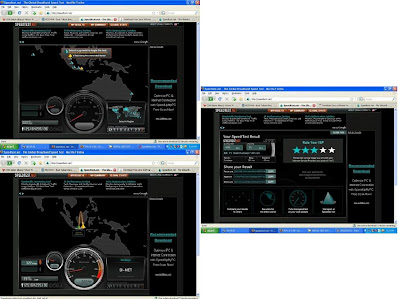
Di halaman Result, kita bisa melihat ada tombol “See Stats for the entire world”. Dari situ kita bisa melihat statistikperbandingan kecepatan koneksi suatu negara/wilayah/kota. Kita akan diperlihatkan statistik ISP mana yang paling cepat, kota mana yang memiliki koneksi terbanter, atau wilayah mana yang paling bagus koneksinya. Semua disajikan dengan singkat, padat, jelas dan mudah di mengerti. Sebagai contoh akan saya tunjukkan caranya. Pertama klik pada tombol “see stats for the entire world” atau langsung ke tab “Global Tabs” di atas. Kita akan disuguhi 4 kotak yang berisi data masing-masing : “continents atau benua”, “Countries atau negara”, “region atau wilayah (provinsi kalau di Indonesia)”, dan “Cities atau Kota”. Di sini saya akan memberi contoh memilih negara kita sendiri. Pertama, pilih Asia pada kotak “Continents”, kemudian pada “Countries”, pilih Indonesia. Pada pilihan “Regions” pilih Jawa Timur, dan terakhir pada “Cities” pilih Mojokerto. Lalu klik tombol kecil “Show City Stats”. Kemudian SpeedTest.net akan memberikan hasilnya yang ternyata cuma ada satu ISP di sana. Pada saat artikel ini dibuat, statistiknya adalah PT.Telecomunikasi Indonesia sebagai ISP, dan kecepetan download 115,8 kB/s. Apakah anda puas? Jika masih belum mari kita bandingkan statistik dari ISP dan kota satu Indonesia. Caranya sama sepereti tadi tapi hanya sampai memilih “Countries” saja dan langsung klik “See Countries Stats” dan akan terlihat perbandingan dari ISP-ISP seluruh Indonesia, perbandingan kecepatan koneksi antarkota, dan antar provinsi. Di situ akan tersaji dua tab, download dan upload. Statistiknya dibagi menjadi tiga bagian, yaitu “Top Internet Service Provider By Download Speed” , “Top Regions by Download Speed” , dan “Top Cities by Download Speed”. Sekadar info, ketika artikel ini dibuat, saya mendapati PT. NAP Info Lintas Nusa sebagai Top ISP, Sulawesi Tenggara sebagai Top Regions, dan Timika sebagai Top Cities by Download Speed. Kalu ingin mengetahui nilai kecepatan upload yah ada di tab upload.

Kalau semua sudah dilakukan, anda sebaiknya melihat ke tab “My Summary” untuk mengetahui summary anda secara keseluruhan. Dari sinilah semua bechmark disimpulkan, dan disajikan kepada anda. Di sini anda akan disuguhkan apa yang telah dibenchmark tadi.
Pada halaman ini anda dapat mengukur kecepatan koneksi menggunakan web browser, baik untuk akses via modem,leased line (Astinet), ADSL, cable modem, dll.
Untuk mengukur kecepatan koneksi, ketika anda membuka halaman ini maka anda akan men-download sejumlah data dari server kami. Setelah proses tersebut selesai, maka kecepatan koneksi anda dapat dilihat pada tabel di sampingmaupun pada grafik dibawah.
Bagi anda yang menggunakan akses CJY-Net, pengukuran ini relatif lebih akurat karena menggunakan jaringan internal. Bila anda menggunakan modem 56 Kbps, dan saluran telepon anda cukup bagus, maka kecepatan koneksi > 40 kbps bisa anda dapatkan. Apabila kecepatan pengukuran ini jauh lebih rendah dari yang ditunjukkan pada PC Windows, maka kemungkinan besar driver modem anda kurang cocok (lihat FAQ dibawah).
Perhatian : Untuk mengulangi pengukuran, gunakan menu Refresh atau Ctrl-Refresh. Langkah diatas diperlukan untuk memastikan anda mendownload data dari server kami dan bukan dari cache proxy di tempat anda. Bila anda mendapatkan kecepatan mentok, kemungkinan besar anda men-download cache ;).
Beberapal link menarik :
ZDNet SpeedTest -- Sangat bermanfaat untuk mengukur kecepatan efektif koneksi ke situs luar negeri. Karena berlokasi di US, maka kecepatan koneksi ini dapat mengukur seberapa jauh kinerja dan besarbandwidth koneksi (ISP) anda ke luar negeri.
Broadband Speedtest -- Speedtest broadband (di US) serta kumpulan link situs speedtest dari berbagai model pengukuran dan lokasi.
Forum Diskusi -- Untuk membahas topik ini anda dapat berpartisipasi pada forum CJY-Net, saran dan masukan sangat kami harapkan.
Lampiran perhitungan :
- waktu awal download : 1255343767215
- waktu akhir download : 1255343770353
- waktu download (akhir-awal) : 3.138
- ukuran file (kilobyte) : 50 KB
- perkiraan kecepatan (Kilobits/s) : 130 Kbps
- perkiraan kecepatan (KiloBytes/s) : 15.9 KBps
Ketika ada membaca halaman ini, maka pada saat yang bersamaan kami mengirimkan data biner dengan ukuran tertentu. Pada waktu sebelum data tersebut dibaca oleh komputer anda, server kami akan mencatat waktu pada saat itu. Begitu data selesai dibaca, server juga mencatat waktu akhir pembacaan. Berdasarkan ukuran file dan selang waktu yang dibutuhkan untuk membaca data tersebut, maka kami dapat menentukan kecepatan koneksi anda.
Kenapa hasil pengukurannya berubah-ubah ?
Kecepatan koneksi internet pada dasarnya tergantung banyak faktor. Seperti halnya jalan raya yang memiliki banyak tikungan dan jalan dengan batas kecepatan yang bervariasi, koneksi internet memiliki berbagai jenis perangkat (modem, PC, server, router, dll) dari berbagai penyelenggara jaringan yang berbeda.
Karena itu kecepatan koneksi secara keseluruhan sangat bergantung dari kesibukan dan performansi perangkat yang dilalui baik dari PC dan modem anda, jaringan ISP, interkoneksi dari ISP ke jaringan TelkomNet (jika menggunakan ISP selain Telkom) dan juga kesibukan server kami.
Untuk menghasilkan data yang relatif stabil, anda dapat mencoba pengukuran pada jam diluar jam sibuk. Jangan lupa pada saat melakukan pengukuran untuk tidak menjalankan program lain pada PC anda (apalagi melakukan koneksi internet / download ke situs lain) karena akan mempengaruhi akurasi pengukuran.
Kenapa kecepatan akses saya lebih rendah dari yang ditampilkan pada Windows PC saya?
Tampilan koneksi pada Windows (pada layar kanan bawah) tidak menggambarkan kecepatan koneksi secara real. Sebagai contoh, tampilan koneksi pada satu PC bisa mencapai 56 kbps atau bahkan 115 kbps. Angka tersebut lebih menunjukkan kecepatan antara PC ke modem. Sedangkan kecepatan yang sebenarnya harus diukur dari komputer anda ke server tujuan.
Kecocokan driver modem juga sangat mempengaruhi. Pada satu kasus, koneksi menggunakan modem yang sama dengan driver yang berbeda memberikan kecepatan koneksi real yang berbeda, walaupun pada layar windows tertera kecepatan yang hampir sama.
Faktor apa yang menyebabkan koneksi lambat, bagaimana solusinya ?
Dari sisi pengguna, kemampuan PC dan terutama kecocokan modem sangat mempengaruhi kecepatan koneksi antara pengguna ke RAS ISP (TelkomNet) terdekat. Gunakan PC yang cukup dan modem dengan driver yang mendukung protokol 56 kbps V.90.
Masalah modem ini sangat penting mengingat RAS TelkomNet menggunakan teknologi V.90 dengan koneksi digital. Agar dapat bekerja maksimal, protokol ini membutuhkan saluran yang bersih dengan modem yang andal sehingga kecepatan dapat di-ajust bila diperlukan. Pada beberapa software driver modem, perubahan kecepatan akanmenyebabkan diskonek atau bahkan mengalami kegagalan login (gagal negoisasi speed pada saat handshaking).
Bagi anda yang mengakses dari ISP lain, kecepatan menggunakan pengukuran halaman ini sangat bergantung dari koneksi antara ISP anda ke TelkomNet.
Saya menggunakan modem 56 K, kenapa kecepatannya selalu dibawah 56 K ?
Koneksi modem kecepatan 56 Kbps hanya dapat terjadi dengan berbagai syarat, antara lain koneksi RAS (Remote access Server = modem pool) ke sentral telepon secara digital (E1), sambungan kabel telepon lokal yang bersih dan bebas interferensi.
Tidak semua ISP menggunakan akses digital E1, sehingga walaupun menggunakan modem 56 K tetapi kecepatan tersebut tidak akan pernah tercapai. Walaupun ISP menggunakan sambungan digital E1 (seperti CJY-Net dan jaringan TelkomNet lain), kualitas kabel telepon lokal sangat berpengaruh kecepatan maksimal yang bisa dicapai.
Pada kenyataannya akses dengan kecepatan penuh 56Kbps sangat jarang terjadi, kecuali di daerah dekat sentral telepon. Biasanya kecepatan yang terjadi berkisar 41-50 Kbps. Hal ini bukan cuma terjadi di Indonesia, tetapi juga di luar negeri. Bahkan di Amerika, FCC dengan pertimbangan mengurangi interferensi, membatasi kecepatan hingga 53 Kbps.
Aplikasi lain yang dapat digunakan untuk mengukur kecepatan internet.
Keinginan anda itu dapat diwujudkan oleh SpeedTest yang memiliki alamat dihttp://www.speedtest.net Anda dapat mengukur seberapa cepat koneksi anda melalui website mereka.
Apa yang dilakukan oleh SpeedTest.net itu? SpeedTest.net mengukur performa dari koneksi broadband anda. Pada akhir dari tiap tes, anda akan disuguhkan dengan nilai kecepatan bandwith download dan upload. Tes dilakukan sepenuhnya di dalam browser anda mellui HTTP (seperti web browsing biasanya). Teknologi dibalik SpeedTest.net adalah Ookla Speed Test yang menyediakan sebuah variasi besar untuk perusahaan dan organisasi pada basis berlisensi. Aplikasi ini digunakan oleh lebih dari delapan juta kali per bulan oleh jutaan orang.
Bagaimana memakainya? Masuk ke websitenya, dan begitu masuk loading akan berjalan. Jangan salah lho, website ini telah menggunakan teknologi Ajax yang digembar-gemborkan sebagai icon Web 2.0 itu. Tunggu begitu loading selesai, dan SpeedTest.net akan langsung mendeteksi IP kita yang akan men-zoom kameranya ke Indonesia. Di peta kepulauan kita itu ada beberapa piramida yang merepresentasikan kota besar di Indonesia. Sementara ini baru ada Surabaya, Semarang, Jakarta dan Palembang saja. Arahkan pointer mouse anda ke salah satu kota itu. Di sana akan terlihat salah satu piramida yang berbeda, yang berwarna kuning itu adalah kota yang paling dianjurkan/direkomendasikan. Dan ketika artikel ini dibuat adalah Surabaya. Oke, kita mulai. Kalau sudah di-klik, SpeedTest.net akan mulai melalukan pengetesan dengan melakukan komunikasi antara komputer di kota mana anda berada dengan server yang anda pilih tadi. Kemudian akan disajikan hasilnya seperti berapa kecepatan upload dan download, jarak kedua kota, tanggal tes, nama ISP anda, nilai ping, dan sebagainya. Anda juga bisa berkontribusi memberi rating pada ISP broadband anda apakah bagus atu jelek. Sekedar infomasi, ketika membuat artikel ini, saya ada di warnet kota Ngawi (mudik). ISP-nya adalah PT. Telecomusikasi Indonesia. Jadi jangan heran downloadnya bisa segitu karena semakin dekat akan semakin cepat dan sebaliknya.
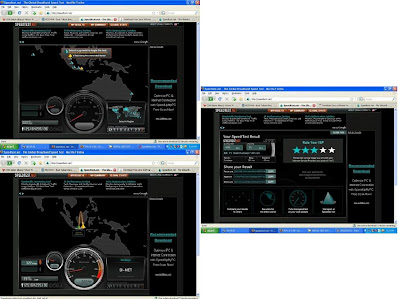
Di halaman Result, kita bisa melihat ada tombol “See Stats for the entire world”. Dari situ kita bisa melihat statistikperbandingan kecepatan koneksi suatu negara/wilayah/kota. Kita akan diperlihatkan statistik ISP mana yang paling cepat, kota mana yang memiliki koneksi terbanter, atau wilayah mana yang paling bagus koneksinya. Semua disajikan dengan singkat, padat, jelas dan mudah di mengerti. Sebagai contoh akan saya tunjukkan caranya. Pertama klik pada tombol “see stats for the entire world” atau langsung ke tab “Global Tabs” di atas. Kita akan disuguhi 4 kotak yang berisi data masing-masing : “continents atau benua”, “Countries atau negara”, “region atau wilayah (provinsi kalau di Indonesia)”, dan “Cities atau Kota”. Di sini saya akan memberi contoh memilih negara kita sendiri. Pertama, pilih Asia pada kotak “Continents”, kemudian pada “Countries”, pilih Indonesia. Pada pilihan “Regions” pilih Jawa Timur, dan terakhir pada “Cities” pilih Mojokerto. Lalu klik tombol kecil “Show City Stats”. Kemudian SpeedTest.net akan memberikan hasilnya yang ternyata cuma ada satu ISP di sana. Pada saat artikel ini dibuat, statistiknya adalah PT.Telecomunikasi Indonesia sebagai ISP, dan kecepetan download 115,8 kB/s. Apakah anda puas? Jika masih belum mari kita bandingkan statistik dari ISP dan kota satu Indonesia. Caranya sama sepereti tadi tapi hanya sampai memilih “Countries” saja dan langsung klik “See Countries Stats” dan akan terlihat perbandingan dari ISP-ISP seluruh Indonesia, perbandingan kecepatan koneksi antarkota, dan antar provinsi. Di situ akan tersaji dua tab, download dan upload. Statistiknya dibagi menjadi tiga bagian, yaitu “Top Internet Service Provider By Download Speed” , “Top Regions by Download Speed” , dan “Top Cities by Download Speed”. Sekadar info, ketika artikel ini dibuat, saya mendapati PT. NAP Info Lintas Nusa sebagai Top ISP, Sulawesi Tenggara sebagai Top Regions, dan Timika sebagai Top Cities by Download Speed. Kalu ingin mengetahui nilai kecepatan upload yah ada di tab upload.

Kalau semua sudah dilakukan, anda sebaiknya melihat ke tab “My Summary” untuk mengetahui summary anda secara keseluruhan. Dari sinilah semua bechmark disimpulkan, dan disajikan kepada anda. Di sini anda akan disuguhkan apa yang telah dibenchmark tadi.




Posting Komentar